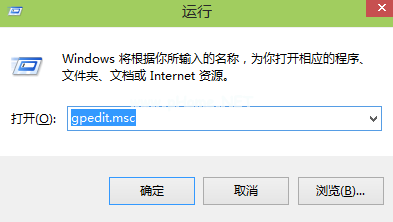自从微软发布最新的win11系统后,不少网友就想给自己的电脑升级win11系统体验.有用户想了解自己的联想win10如何升级win11系统,可是很多用户都不知道该如何进行操作,下面小编就给大家分享下联想win10升级win11系统教程.
联想win10如何升级win11
1.回到电脑桌面,我们进入到系统设置的首页当中,选择其中的更新和安全这个功能。

2.选择页面左侧出现的预览体验计划这个选项。

3.点击开始按钮。
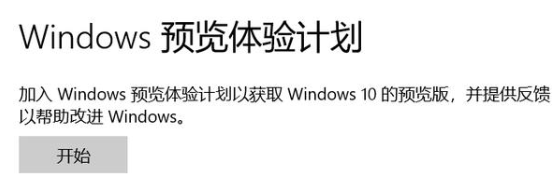
4.加入体验计划点击注册按钮,提示选择账户的话选择已经注册的微软账户。

windows11怎么绕过tpm安装
不少网友都有安装windows11体验下最新的系统功能,但是自己的配置不符合win11的tpm2.0的要求,不知道windows11怎么绕过tpm安装.下面就教下大家绕过tpm安装windows11系统的方法.
5.注册成功以后,我们再次点击开始按钮,会弹出账户选择界面,点击【链接账户】。

6.弹出的对话框选择已经注册的微软账户。

7.预览会员设置我们选择比较稳定的"Beta通道"。

8.点击立即重启。

9.当系统重新启动之后,再次返回体验计划页面,点击更新按钮,那么此时就开始进入到升级wind11的操作当中啦。

以上就是联想win10如何升级win11的方法,快去试试吧。
以上就是电脑技术教程《联想win10升级win11系统方法图解》的全部内容,由下载火资源网整理发布,关注我们每日分享Win12、win11、win10、win7、Win XP等系统使用技巧!windows11安装教程(绕过TPM2.0)
想要给电脑安装windows11系统,但是自己的电脑又不符合windows11系统的tpm2.0的要求怎么办,该如何安装windows11系统?下面小编就教下大家绕过tpm2.0安装windows11系统的方法.